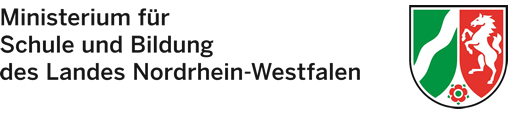Unterstützung
Der Bereich Unterstützung soll Lehrende in ihrer Arbeit mit digitalen Medien in der Schule oder bei Fortbildungen im Hinblick auf den Mathematikunterricht unterstützen. Die von uns aufgeführten Anregungen und Ideen liefern keine Inhalte, sondern verstehen sich als organisatorische, strukturierende und methodische Elemente, die einen guten Mathematikunterricht mit digitalen Medien ermöglichen. Die aufgeführten Webtools können auf allen mobilen Endgeräten und Betriebssystemen genutzt werden. Die angegebenen Apps und die gerätespezifischen Funktionen, die hier beschrieben werden, beinhalten immer zwei konkrete Beispiele für unterschiedliche Betriebssysteme. Neben den angegebenen Tutorials und Videos der enstprechenden Seiten, gibt es eine Vielzahl privater Videos, die die Nutzung der verschiedenen Webtools und Apps erklären.
Die hier entstandene Auflistung erhebt keinen Anspruch auf Vollständigkeit. Wir sind weiterhin auf der Suche nach Möglichkeiten Lehrende und Lernende durch digitale Medien im Unterricht zu unterstützen und werden die Seite dann entsprechend erweitern.
Geräte administrieren

Apps laden
Apps können im App Store/Google Play Store auf die Endgeräte geladen werden. Das Vorgehen unterscheidet sich dahingehend, ob die App kostenpflichtig ist oder nicht. Grundsätzlich gilt, dass die App nicht auf jedem iPad/Tablet einzeln installiert werden muss, wenn man vorher eine App installiert hat, mit der man Zugriff auf alle Geräte bekommt (siehe Geräte konfigurieren). Der Kauf einer App im App Store/Google Play Store wird über die Person oder Institution abgerechnet, mit dessen Apple ID/Google Konto sich auf dem iPad/Tablet angemeldet wurde. Bei Leihgeräten ist eine besondere Absprache notwendig.
Geräte vernetzen
Apps zum Managen von Klassenräumen, wie z. B. Apple Classroom, HP Classroom Manager oder andere Systeme bieten die Möglichkeit, als Lehrende mit den Geräten der Lernenden zu interagieren: So können, je nach Softwarelösung, Tablets auf bestimmte Apps beschränkt, Links verschickt oder Bildschirme angezeigt oder gar gesteuert werden.
Apple Classroom: zum App Store
HP Classroom Manager: zum Google Play Store
Medien verwalten
Damit digitale Medien ohne vermeidbare Störungen im Unterricht genutzt werden können, ist eine genaue Absprache im Kollegium notwendig. Dabei können die Checklisten vor und nach Mediengebrauch helfen.Checkliste vor Mediengebrauch Checkliste vor MediengebrauchCheckliste nach Mediengebrauch Checkliste nach Mediengebrauch
Unterricht organisieren

Webunterricht
webunterricht durchführen
Wie kann Unterricht in der aktuellen Situation gelingen? Darüber machen sich viele Lehrpersonen derzeit Gedanken und es werden unterschiedliche Ideen erprobt. Damit Unterricht per Videokonferenzen, Padlet etc. über einen Erzählkreis und das Bereitstellen und Vergleichen von Aufgaben hinaus geht, werden hier zwei Möglichkeiten beschrieben, wie Webunterricht im Hinblick auf ein konkretes Lernziel durchgeführt werden könnte. Natürlich gibt es neben diesen beiden Beispielen auch viele andere Möglichkeiten, die sich teilweise auch durch eine Kombination dieser beiden ergeben.
Die Voraussetzungen für beide Beispiele sind, dass den Kindern ein digitales Gerät (Handy, Tablet, Laptop oder Computer) inklusive einer Internetverbindung zur Verfügung stehen. Darüber hinaus sollten die Eltern oder die Kinder mit Unterstützung der Lehrperson in der Lage sein, eine Datei auf eine Internetseite hochzuladen, oder sie per E-Mail zu verschicken.
Videokonferenzen einrichten
Es gibt verschiedene Anbieter, die Videokonferenzen mit unterschiedlichen Zusatzfunktionen bereitstellen. Bei der Auswahl des Anbieters steht vor allem der Datenschutz im Vordergrund. Jitsi ist eine Möglichkeit Videokonferenzen durchzuführen. Das Angebot ist kostenlos, die Lehrperson muss kein Konto anlegen und somit auch keine Daten preisgeben. Jitsi ist im Webbrowser sowie als App für iOS und Android verfügbar. Je nachdem, welcher Webbrowser verwendet wird, gibt es Einschränkungen bei der Verwendung. Aktuell sind die Funktionen bei der Verwendung mit Google Chrome am besten zu nutzen.
Um zu verhindern, dass Fremde Zugang zur Videokonferenz erhalten, kann für den Raum ein Passwort erstellt werden, das zum Betreten von den Nutzern eingegeben werden muss. Neben dem Videochat bietet Jitsi (allerdings nur im Browser) die Möglichkeit an einen Bildschirm zu teilen und nebenbei einen Chat zu nutzen. Besonders die Funktion ‚Hand heben‘ ist für die Organisation bei einer Videokonferenz mit vielen TeilnehmerInnen sinnvoll. Gerade wenn Videokonferenzen zur Kommunikation zwischen der Lehrperson und den SchülerInnen genutzt wird, bieten sich die Vereinbarung von Videokonferenzregeln an. Hier finden Sie eine Anregung für mögliche Videokonferenzregeln. Den SchülerInnen wird schnell klar, dass auch hier die Melderegel sinnvoll ist und durch das Stummschalten aller anderen Mikrofone der Sprecher besser verstanden werden kann. Bei Bedarf kann die Lehrperson auch alle Mirkofone stummschalten. Weiterführende Informationen zum Thema Datenschutz sowie eine Anleitung zur Verwendung von Jitsi finden sie unter dem angegebenen Link.
www.vpn-anbieter-vergleich-test.de
Jitsi: zum App Store
Jitsi: zum Google Play Store
erklärvideos erstellen
Erklärvideos können auf unterschiedliche Weise erstellt werden. Die hier vorgestellte Möglichkeit basiert auf der Erstellung einer Präsentation (z. B. mit Power Point oder Keynote) und der anschließenden Audioaufnahme.
Bei der Erstellung von Präsentationen für Erklärvideos muss die Lehrperson berücksichtigen, dass den SchülerInnen kein großes White- oder Smartboard für die Ansicht zur Verfügung steht. Die Inhalte der Folien müssen also auch auf kleineren digitalen Geräten, wie z. B. Handys gut zu erkennen sein. Die Folien sollten nur die wesentlichen Elemente, die an dieser Stelle des Erklärvideos benötigt werden, enthalten, sodass die SchülerInnen nicht abgelenkt werden. Trotzdem sollten auch hier verschiedene Darstellungsebenen (wie z. B. symbolische und ikonische Darstellungen) berücksichtigt werden. Rechenoperationen können z. B. wie im Unterricht auch mit Plättchen oder Dienes Material veranschaulicht werden. Das Material kann zu diesem Zweck abfotografiert werden. Bei der Verwendung von Fotos und Grafiken muss darauf geachtet werden, dass die gewünschten Inhalte oder Gegenstände scharf und möglichst groß abgebildet werden, sowie keine inhaltlich irrelevanten Dinge dargestellt werden. Die Lehrperson sollte einen einfarbigen kontrastreichen Hinter- oder Untergrund (wie z. B. ein weißes Blatt Papier bei dunklen Objekten) wählen. Bei der Gestaltung von Präsentationen für den Unterricht wird häufig auf Animationen, wie das Erscheinen verschiedener Elemente in einer bestimmten Reihenfolge, zurückgegriffen. Dies zu erstellen erfordert häufig viel Zeit und kann bei der Vertonung der Präsentation umständlich sein. Daher kann ein effektiverer Weg sein, mit mehreren Folien zu arbeiten, anstatt auf Animationen zurückzugreifen. Wenn eine ursprüngliche Folie dupliziert wird, kann das neue Element einfach auf der duplizierten Folie eingefügt werden.
Bevor mit der Audioaufnahme begonnen wird, sollte sich die Lehrperson genau überlegen, was sie zu jeder Folie sagen möchte. Die sprachliche Gestaltung des Videos sollte sich an den Fähigkeiten aller SchülerInnen der Klasse orientieren, daher ist es ggf. notwendig, Fachbegriffe zu paraphrasieren. Notizen oder das Aufschreiben des genauen Wortlautes erleichtern die Audioaufnahme und verhindern, dass sich die Lehrperson während der Aufnahme verspricht. Das Erstellen des Videos kann mittels Bildschirmaufnahme erfolgen. Dabei sollte darauf geachtet werden, dass möglichst keine Hintergrundgeräusche mit aufgenommen werden. Das Video sollte in einem Format angeboten werden, das von jedem Nutzer geöffnet werden kann (z. B. mp4) oder auf einer externen Internetseite (z. B. youtube) abgespeichert werden. Der Vorteil des Abspeicherns auf youtube besteht darin, dass beim Abrufen des Videos die Qualität der Internetverbindung angepasst wird. So ist das Abspielen auch bei einer schlechteren Internetverbindung möglich.
Checkliste ErklärvideoCheckliste Erklärvideo
ergebnisse Präsentieren
Die Präsentation der Ergebnisse der SchülerInnen gestaltet sich im Lernen auf Distanz häufig schwierig, da die Lösungen nicht im Klassenraum ausgestellt und ebenso wenig von den anderen SchülerInnen eingesehen werden können. Es gibt aber die Möglichkeit, die Ergebnisse im Lernen auf Distanz z.B. mittels Book Creator allen SchülerInnen digital zur Verfügung zu stellen. Book Creator ist sowohl als App als auch im Webbrowser nutzbar. Die Lehrperson kann ein E-Book erstellen, in das sie die abfotografierten sowie per Audio- oder Videodatei erstellten Lösungen der SchülerInnen einfügt, strukturiert und allen SchülerInnen über einen Link zur Verfügung stellt. Wichtig ist, dass die Lehrperson die Erlaubnis der Eltern hat, die Schülerlösungen auf diesem Wege hochzuladen. In höheren Klassen können SchülerInnen auch eigene Bücher erstellen. Diese können zuvor von der Lehrperson vorbereitet und durch einen Link oder QR-Code den SchülerInnen zur Bearbeitung zur Verfügung gestellt werden. Die individuellen Bücher der SchülerInnen können zum Schluss von der Lehrperson zusammengefügt werden. Dazu sollte man darauf achten, dass zu Beginn die gleiche Formatierung gewählt wird. Die fertigen Bücher können entweder direkt in dem Webtool/in der App veröffentlicht sowie als PDF-Dokument oder Video exportiert werden. Hier finden Sie ein Beispiel, wie Sie Book Creator innerhalb einer Unterrichtsreihe aus einer Mischung aus Präsenz- und Webunterricht einsetzen können.
Book Creator: zum App Store
Einführungsphase
Aufgaben stellen
Biparcours bietet als Webtool oder als App der Lehrkraft die Möglichkeit einen umfangreichen Parcours zu erstelllen, indem die Kinder Aufgaben unterschiedlicher Art bearbeiten können. Neben der Funktion Fragen durch Multiple Choice oder einem Text beantworten zu können, bietet Biparcours auch das Hochladen von Fotos oder Audiodateien an. Ein youtube Video erklärt, wie ein Parcours generiert werden kann. Auf PIKAS digi Unterricht finden Sie einen Parcours zum Thema "Zahlen schreiben und erste Erfahrungen mit Mengen", der im Präsenz sowie im Distanzunterricht eingesetzt werden kann.
Mit Hilfe des Webtools Padlet können Lehrerinnen und Lehrer ein virtuelles Tafelbild erstellen. Die Registrierung ist kostenlos. Es können bis zu drei Tafelbilder erstellt und individuell verändert werden. Wenn den Kindern der Link zugänglich gemacht wird, kann das Tafelbild auch zu Hause geöffnet werden und den Kindern so Informationen aus dem Unterricht zugänglich gemacht werden. Hier finden Sie genauere Erklärungen zum Erstellen der Tafelbilder.
Ideen sammeln und strukturieren
Answergarden kann wie die unten genannten Webtools Socrative und Edkimo zur Rückmeldung genutzt werden. Eine besondere Funktion des Webtools ist, die Antworten in einer Wortsammlung anzeigen zu lassen. Answergarden ist als kostenloses Webtool oder als kostenpflichtige App verfügbar. In einem Tutorial werden die Funktionen erläutert.
Mit dem Webtool Padlet können andere Nutzer eingeladen werden Informationen hinzuzufügen. So kann Padlet auch als virtuelle Pinnwand, wie zum Beispiel als Sammlung von Ideen, genutzt werden.
Tafelbilder erstellen
Das Webtool Classroomscreen bietet viele Möglichkeiten ein Tafelbild zu gestalten. Neben organisatorischen Funktionen, wie das Anzeigen verschiedener Uhren, Symbole für die Sozialform oder das Anzeigen der Lautstärke, kann die Lehrperson die Tafel auch mit Inhalt füllen. Aufgabenstellungen können als Textfeld eingefügt oder direkt auf die Tafel geschrieben werden. Außerdem können auch Bilder angezeigt werden. Mehr Informationen über die Funktionsweise des Webtools erhalten Sie in einem kurzen youtube Video.
Arbeitsphase
Eine App/ein Webtool im Unterricht nutzen
In der Arbeitsphase sollen die Schülerinnen und Schüler mit einer App/einem Webtool arbeiten. Bei der Planung muss berücksichtigt werden, ob jedes Kind ein Tablet oder ein anderes Gerät benötigt. Verschiedene Funktionen und Apps können die Organisation der Arbeitsphase unterstützen. Apps wie z. B. Apple Classroom/HP Classroom Manager ermöglicht es der Lehrperson von ihrem Tablet gleichzeitig auf die Tablets der Kinder zuzugreifen und die Anwendung zu steuern. Dadurch kann zum Beispiel sicher gestellt werden, dass die Kinder wirklich nur mit der App arbeiten.
Apple Classroom: zum App Store
HP Classroom Manager: zum Google Play Store
Aufgaben stellen
Das Webtool learningapps bietet dem Lehrer die Möglichkeit verschiedene Übungsformate für unterschiedliche Fächer und Themen anzubieten. Die Kinder können auch selber Aufgaben generieren und sie von ihren Mitschüler/innen lösen lassen. In einem Tutorial auf der Seite kann man sich die Funktionen des Webtools erklären lassen.
Reflexionsphase
Wenn es bisher um die Präsentation analoger Schülerergebnisse ging, konnte man häufig auf Plakate, Folien auf dem OHP oder Schülerlösungen an der Tafel zurückgreifen, sodass alle Lernenden gemeinsam die Ergebnisse sichten konnten. Digitale Ergebnisse auf Endgeräten können auf diese Weise nicht mehr gemeinsam betrachtet werden. Aber es gibt verschiedene Lösungen für die Präsentation von digitalen Ergebnissen.
Im Allgemeinen greift man hier auf Präsentationstechnik zurück, die den Bildschirm eines digitalen Geräts vergrößert darstellt. Das kann über Smartboards, Beamer oder große Fernseher geschehen. Dabei sind die Verbindungsmöglichkeiten grundsätzlich kabelgebunden oder kabellos. Eine meist einfache wenn auch nicht so flexible Lösung, ist die Verbindung eines Endgeräts mit Präsentationsgeräten per Kabel. Mit dem richtigen Kabel ist das eine sichere und kostengünstige Lösung, die meist auch geräteherstellerunabhängig funktioniert. Gelegentlich sind hier je nach Ausstattung Adapter notwendig. Vielfältige kabellose Alternativen werden ebenfalls angeboten. Dabei gibt es bei vielen Herstellern oft eine systemeigene Lösung (um nur einige Beispiele zu nennen bietet Windows z. B. den Microsoft Wireless Adapter v2 an, Apple verbindet drahtlos über Apple TV und auch für andere Hersteller sind entsprechende Lösungen zu finden). Für Androidgeräte kann beispielsweise Google Chromecast mit der Google Home App verwendet werden, wenn beide Geräte im gleichen WLAN sind, um Endgerätbildschirme groß darzustellen. Daneben gibt es auch viele ähnliche Lösungen, die mit dem Betriebssystem Android möglich sind. Auch andere professionelle Anbieter bieten Lösungen für Klassenräume an, die dann etwas teurer sind und auch plattformübergreifend (mit Windows, MacOS, iOS, Android zusammenarbeiten können). Weiterführende Informationen zu diesem Thema finden Sie auf den Webseiten unter den angegebenen Links.
Klasse managen

Gruppen bilden
Das Gelingen einer Kooperativen Lernform, zum Beispiel der Mathekonferenz, kann durch eine bewusste Zusammensetzung der Gruppen unterstützt werden. Die Lehrperson kann bei der Entscheidung der Gruppenzusammensetzung verschiedene Kriterien heranziehen. Unterschiedliche Kinder haben unterschiedliche Stärken, die es dabei zu berücksichtigen gilt. Dabei kann die App teamshake unterstützen. Die App generiert Gruppen nach gewünschter Gruppengröße oder Anzahl der Gruppen und berücksichtigt dabei gewünschte Verteilungen der zuvor eingegebenen Stärken der Kinder. Je nach Lernziel gelingt es so der Lehrperson schnell und einfach eine sinnvolle Gruppenzusammensetzung zu erreichen.
teamshake: zum App Store
teamshake: zum Google Play Store
Rückmeldungen erhalten
Edkimo bietet per Webtool oder über eine App die Möglichkeit an, sich anonym ein Feedback geben zu lassen. Darüber hinaus können hier aber auch Umfragen zu anderen Themen erstellt werden. Edkimo lässt sich somit nicht nur im Unterricht einsetzen, sondern ist auch bei Fortbildungen hilfreich, wenn zum Beispiel Vorerfahrungen oder Meinungen zu einem bestimmten Thema gesammelt werden sollen. Pro Schule ist ein kostenloses Test-Konto verfügbar. Darüber hinaus ist die Nutzung kostenpflichtig. Hier erhalten Sie Hilfe bei der Anwendung von Edkimo.
Das Webtool socrative bietet neben der Möglichkeit ein Quiz auf unterschiedliche Arten zu generieren, auch das Erstellen einer Umfrage an. Der Zugang ist kostenlos, man kann jedoch auch eine erweiterte kostenpflichtige Version nutzen. Die Kinder müssen sich über den erstellten Raum Zugang zum Quiz oder der Umfrage verschaffen und ihren Namen eingeben. Das Quiz oder die Umfrage ist demnach nicht anonym. Die Auswertung kann aber nur von der Lehrperson und nicht von den Kindern selber eingesehen werden.
Leistungen dokumentieren
Es gibt verschiedene Apps, die es den Lehrpersonen ermöglichen ihre Leistungsbewertung digital vorzunehmen. Es können Klassenlisten eingefügt werden, wobei hier der Datenschutz berücksichtigt werden muss. Die Klassenlisten kann man individuell konfigurieren, sodass eine unterschiedliche Gewichtung der Leistungen, aber auch eine unterschiedliche Art der Bewertung (Noten aber zum Beispiel auch Smileys) möglich ist. Darüber hinaus bieten diese Apps oft auch noch Kursbücher an, in denen der Unterrichtsinhalt eingetragen werden kann. Es können Checklisten erstellt werden, die die Lehrperson zum Beispiel an das Einsammeln bestimmter Dinge erinnern. Neben der 4teachers LehrerApp, die einen digitalen Kalender bietet und sowohl für Android als auch für iOS konzipiert wurde, gibt es weitere Apps mit vergleichbaren Funktionen. Tapucate ist eine Android App zur Verwaltung von Klassen, Schülern und Noten. TeacherTool ist die Schülerverwaltung für iOS-Geräte. Die drei angegebenen Apps sind kostenpflichtig, unterscheiden sich aber in ihren Kosten. Einen Überblick über die Funktionsweisen der Apps finden Sie durch Auswählen des entsprechenden Namens.
Tapucate: zum Google Play Store
TeacherTool: zum App Store
Umfragen erstellen
Die Seite doodle ermöglicht das Erstellen einer Online-Umfrage insbesondere zur Terminorganisation. Die Seite kann aber auch dafür genutzt werden, um sich einen Überblick über die Teilnehmerzahl bei einer Veranstaltung zu schaffen. Das gelingt, indem der Link verschickt wird und sich die Personen mit Namen in eine Liste eintragen. Hier erhalten Sie Hilfe bei der Anwendung von doodle.
notizen erstellen
Ein digitales Notizbuch bietet der Lehrperson eine organisatorische Unterstützung, weil die Apps neben dem Erstellen der Notizen auch die Speicherung und Strukturierung von Dokumenten und Grafiken ermöglichen. Apps, wie zum Beispiel GoodNotes (kostenpflichtig und für IOS verfügbar), LectureNotes (kostenpflichtig und für Android verfügbar) oder OneNote (kostenlos und für Android und IOS verfügbar), stellen verschiedene Papiervorlagen und Stifte sowie eine digitale Tastatur zur Verfügung, um Notizen nach individuellen Vorlieben aufschreiben zu können. Handschriftlich erstellte Notizen können im Anschluss teilweise in Maschinenschrift umgewandelt und dann an einem anderen Ort abgespeichert, direkt in eine E-Mail eingefügt oder ausgedruckt werden. Grafiken und PDF Dokumente können in die Apps integriert und bearbeitet werden. Durch die Möglichkeit, die Notizen und Dokumente zu kategorisieren, bieten die Apps eine gute Struktur zur digitalen Unterrichtsvorbereitung. Die Lehrperson kann somit alles, was sie für eine bestimmte Unterrichtsstunde oder –reihe braucht, innerhalb eines Ordners sammeln und während des Unterrichts direkt darauf zugreifen, ohne lange suchen zu müssen.
GoodNotes: zum App Store
LectureNotes: zum Google Play Store
Kinder unterstützen

Wortspeicher
Digitale Medien im Unterricht eröffnen für Lehrpersonen und für Kinder ein neues Feld, auch was die Benennung der Geräte und deren Funktionen angeht. Damit der Ablauf des Unterrichts nicht durch Missverständnisse unterbrochen wird, ist es hilfreich zu Beginn die Wörter zu sammeln, die während der Unterrichtsreihe eine Rolle spielen. Oft kennen die Kinder auch unterschiedliche Begriffe und meinen aber das Gleiche. Auch hier ist es hilfreich die Fachsprache festzulegen. Dabei können Wortspeicher die Kinder unterstützen. Es genügt jedoch nicht die Begriffe einmal zu nennen und aufzuschreiben. Sie müssen in den Unterricht z. B. durch Spiele eingebunden werden. Besonders das Kennenlernen und Nutzen neuer Verben, die nur im Umgang mit digitalen Medien vorkommen, müssen im Unterricht an gegebener Stelle wiederholt und durch verschiedene Methoden geübt werden. Hier finden Sie eine Anregung, wie der Wortspeicher aufgebaut sein könnte.
tabletregeln
Bevor Tablets im Unterricht eingesetzt werden, ist es empfehlenswert, mit den Kindern gemeinsam Regeln aufzustellen. Viele Kinder sind zwar im Umgang mit digitalen Medien erprobt, dennoch sind der Umgang und die Nutzung digitaler Medien mit einem anderen Ziel verbunden, wodurch auch andere Regeln von Bedeutung sind. Die hier beispielhaft aufgeführten Regeln können beliebig erweitert werden. Je nach Verwendung der Tablets müssen entsprechende Regeln hinzugefügt werden. Insbesondere wenn z. B. Erklärvideos aufgezeichnet werden, müssen die Grenzen ganz klar geregelt sein. Auch hier genügt das reine Aufstellen der Regeln nicht. Die Kinder müssen um die Bedeutung und die Notwendigkeit der Regeln wissen.